M22硬盘拷贝机使用说明
硬盘数据备份工具很多,但很客户都喜欢使用北京汇天鸿佰科技的M22硬盘拷贝机备份,其中包含、个企装机、工控设备、医疗设备、司法取证、汽车硬盘备份等行业客户,硬盘拷贝机可完成1:1的拷贝母源数据,拷贝出来的数据完全和母源百分百一致,且操作完全比使用GHOST克隆软件更简单,尤其是通过GHOST克隆软件无法实现的拷贝或者拷贝出来不能使用的,通过M22硬盘拷贝机拷贝出来的完全百分百可以使用的,受到很多技术工程师等青睐,很多人第一时间拿到硬盘拷贝机后,对于拷贝机如何设置,如何使用不是太了解,担心设置出问题,将母源盘损坏,下面我们具体解说一下硬盘拷贝机使用方式。

I. 快速入门
请依下列指示进行?您便可快速使用M22 多功能随身拷贝机。
1. 打开M22 电源开关。
2. 机器自我测试后?触控显示屏出现 M22 的主功能画面。
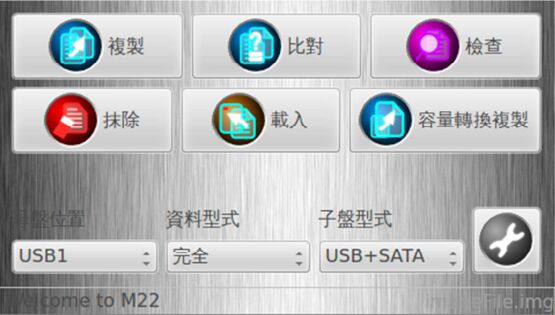
I-1M22 主功能示意图
3. 确认母盘位置?M22 的出厂预设为 USB1?来源埠也可以是 USB2 或者是 SATA1?SATA2。换句话说?M22 提供的 USB 或 SATA 埠?使用者都可以透
过母盘栏位?直接检视或者切换其他的来源埠。
4. 决定採取哪一种资料型态的工作。M22 出厂预设值採完全复製?也就是全 盘拷贝。
5. 所谓子盘型式?指的就是目标碟?也就是使用者决定採取哪一种目标媒体 来工作?USB 或 SATA?机器的预设使用型态为 USB+SATA?除了指定来源
埠之外?USB2?以及 SATA1、SATA2 都可以拿来被使用?因此?使用者都
可以透过触控萤幕的相关选项?查看并且切换目标碟的使用状态。
6. 上述相关选项就绪之后?透过 M22 主功能画面的复製功能?就可以开始备 份您的来源资料母碟。
II. 灯号指示
M22 多功能随身复製机在开机自我测试过程中?USB 埠以及 SATA 埠灯号 指示将持续亮灯?直到进入 M22 主功能画面?LED 灯号才会消失。在此同 时?您可以快速确认 M22 多功能随身复製机每个端口的状态?是否可以正常工作。

当插上 USB 或 SATA 端口的目的媒体?在这个时候?LED 灯不会有任何 的灯号状态提示着。选定主功能的拷贝工作后?蓝色灯号表示正在侦测 USB 或 SATA 端口的目的媒体?您可以藉由 M22 多功能随身复製机几个辅助的 视窗…进度、装置内容、讯息…随时掌握目前的工作状态。
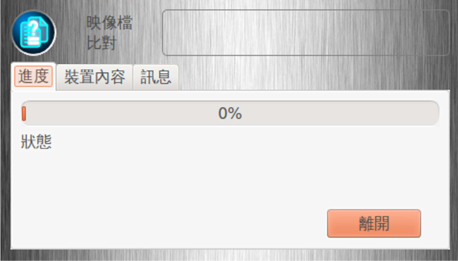
紫色灯号正在工作中?绿色灯号表示拷贝成功?红色灯号表示工作失败。
同类文章排行
- U3N拷贝机怎么校正触摸屏?
- 硬盘拷贝机是什么?
- 硬盘拷贝机HT-U3S pro 特色及常见问题解决方法
- HT-SAS专业工厂系列SAS&SATA 硬盘及 SSD 拷贝机
- 超高速随身型SATA3.0硬盘拷贝机HT-U3S pro
- 多功能随身触屏拷贝机支持USB/SATA对拷
- 串接型硬盘拷贝机
- Exos 数据存储
- 固态硬盘拷贝机-SATA&PCIe双协议接口
- SHD-20N固态硬盘拷贝机
最新资讯文章
- HT-SAS专业工厂系列SAS&SATA 硬盘及 SSD 拷贝机
- 超高速随身型SATA3.0硬盘拷贝机HT-U3S pro
- 多功能随身触屏拷贝机支持USB/SATA对拷
- Exos 数据存储
- SHD-20N固态硬盘拷贝机
- 闪存卡/内存卡/usb拷贝机售前问题
- 汇天鸿佰有限公司 拷贝机 专业经销商
- U盘拷贝机 usb一拖36
- 多盘位硬盘拷贝机
- 使用硬盘拷贝机常见问题
- 关于拷贝机的速度回复?
- 鸿佰硬盘拷贝机与传统克隆机的优势与缺点
- 网络母盘拷贝机
- 网络镜像拷贝机
- HSTORAGE拷贝机
- 低成本独立式SD/TF拷贝机
- 数字影片硬盘拷贝机
- 硬盘拷贝机
- 工业级1拖3硬盘拷贝机
- 硬盘拷贝机的作用和应用领域





